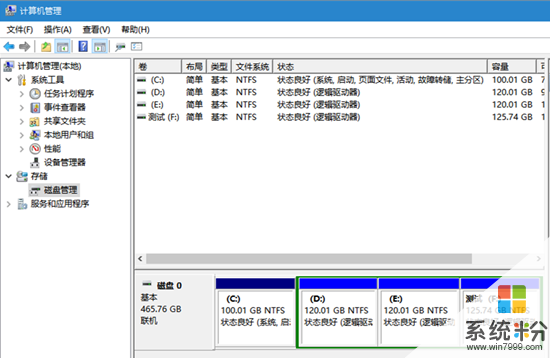想问怎样重新分区装系统
提问者:瘾心劫21r | 浏览 次 | 提问时间:2017-08-09 | 回答数量:4
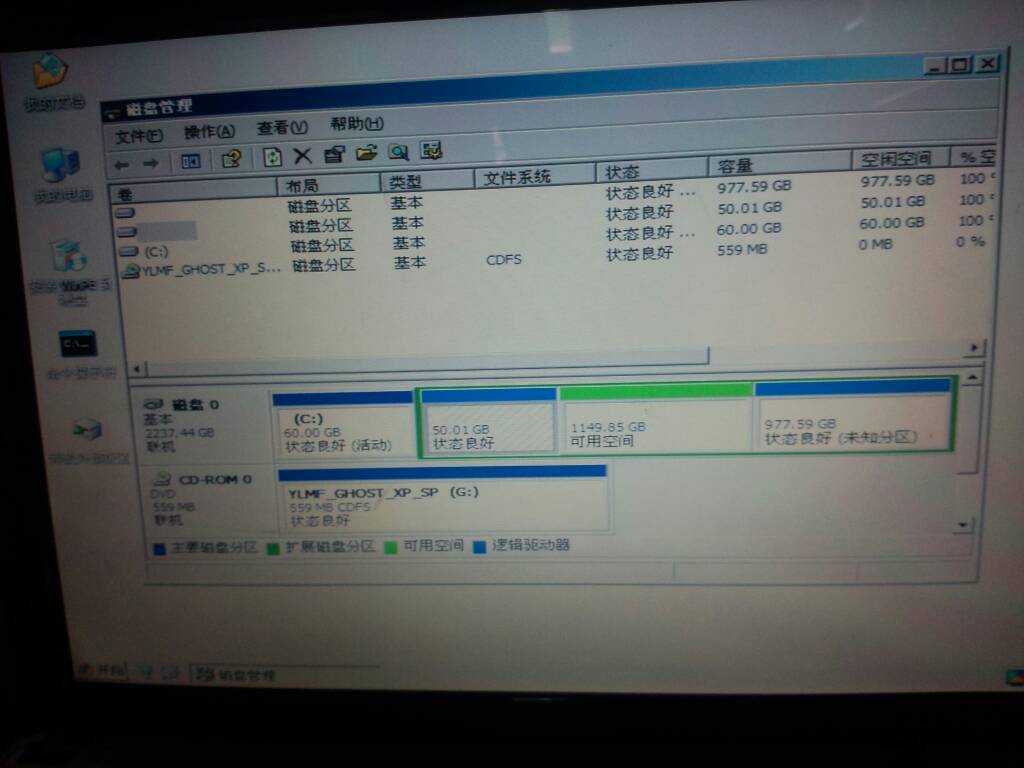 1.准备好一张MicrosoftWindowsXP的安装光盘.要有可以在DOS下启动并且进行安装功能的光盘.2.将你的电脑设置成光驱启动,也就是把电脑的第一启动项设置成CD-ROM...
1.准备好一张MicrosoftWindowsXP的安装光盘.要有可以在DOS下启动并且进行安装功能的光盘.2.将你的电脑设置成光驱启动,也就是把电脑的第一启动项设置成CD-ROM...
已有4条答案
唯有郑爽向阳倾
回答数:9 | 被采纳数:2
2017-08-09 14:29:58
1.准备好一张MicrosoftWindowsXP的安装光盘.要有可以在DOS下启动并且进行安装功能的光盘.2.将你的电脑设置成光驱启动,也就是把电脑的第一启动项设置成CD-ROM3.启动电脑,将安装光盘放入到光驱当中.并且选择光驱启动.4.之后安装光盘将对你的电脑硬件进行扫描.已做好安装前的准备.这大概需要1到3分钟的时间.5.然后出现欢迎使用MicrosoftWindowsXP的文字.在此时,屏幕上出现的文字内容如下.
(1)要全新安装MicrosoftWindowsXP,请按Enter键.
(2)要修复MicrosoftWindowsXP的安装,请按R键.
(3)要退出光盘,而不安装MicrosoftWindowsXP请按F3键.6.按Enter键,进入下一步.7.稍等片刻.屏幕上出现Microsoft最终用户许可协议.按F8表示我同意该协议.并进入下一步.8.稍等片刻.屏幕上会列出你以前安装过的相同版本的操作系统.(如果有的话)出现以下两个选项.
(1)要修复所选的MicrosoftWindowsXP安装,请按R键.
(2)要继续全新安装MicrosoftWindowsXP请按ESC键.9.按ESC键,继续全新安装MicrosoftWindowsXP10.下一步的操作就是对于硬盘的格式化,或者就是重新分区的操作了,这是最难也是最关键的.屏幕上会出现以下的文字.以下列出了在您的计算机上的驱动器,您可以执行以下操作.
(1)要在所选的磁盘分区上安装MicrosoftWindowsXP,请按ENTER键.
(2)要删除所选磁盘分区,请按D键.
(3)要在所选区域创建磁盘分区,请按C键.假设你原来的操作系统为MicrosoftWindowsXP,并且安装在了C盘.我来具体说明一下这一步的操作方法.
(1)在默认情况下,安装程序已经为你选择了C盘.
(2)按D键.
(3)屏幕上出现一下提示.您要删除的磁盘分区是一个系统分区.如果你删除此磁盘分区,你的操作系统将无法继续使用.如果您确定要删除此磁盘分区,请按ENTER键,如果您不想删除此磁盘分区,而返回上一个屏幕,请按ESC键.
(4)按ENTER键确认.
(5)然后屏幕上再次出现类似的提示.按L键确认。
(6)此时,会返回到上一个屏幕。而刚刚的C盘已经变成了“未划分区域”,因此,我们要重新创建磁盘分区。
(7)方法是按C键,然后再按下ENTER确认。
(8)再次返回到上一个屏幕。按下ENTER键,准备格式化选择的磁盘分区。
(9)此时要求你选择新磁盘分区的文件类型。出现以下四个选项。
(1)用NTFS文件系统格式化磁盘分区(快)
(2)用FAT文件系统格式化磁盘分区(快)
(3)用NTFS文件系统格式化磁盘分区
(4)用FAT文件系统格式化磁盘分区11一般我们选择用FAT文件系统格式化磁盘分区(快)这个选项.也就是按一下上光标就可以了.11)然后按ENTER确认。就可以开始格式化磁盘分区了。接下来你要作的就是等待。12接下来,安装程序的自动操作如下.首先是检查磁盘分区.这个过程需要5到10秒钟.接下来,是将安装文件复制到WINDOWS安装文件夹.这大概需要5到10分钟.完成以上操作以后,计算机会重新启动.并进入WindowsXP系统进行正式安装.此时,在屏幕的左面会出现当前的操作说明和安装操作系统所剩余的时间.而屏幕的右面则是广告.大约再过五六分钟的样子.Windows将开始安装新设备这个过程也需要五到六分钟.13接下来,又是要我们动手了.在安装新设备之后。会要求我们进行一些设置。14首先是“区域和语言选项”,这里不需要设置,按下“回车”就可以了。然后是输入“用户”和“公司”名称,其中,“用户”名称可以随便写,“公司”名称可以不写。写好“用户”名称之后,按下“回车”。然后是输入“产品序列号”,完成后再按两次“回车”15然后又是等待。安装程序会进行自动操作。16大约25分钟之后,安装程序会自动完成,并且自动重新启动计算机.17如果在30分钟之后计算机没有重新启动,请手动强制重新启动计算机。18第一次进入操作系统的时候速度会很慢。大约两分钟到3分钟。19然后会自动调整系统的显示设置。此时按下Alt+Tab并“回车”再按下“右光标”,最后再“回车”就可以全部完成了,20稍等片刻,大约1分钟左右.就可以进入桌面了,然后把安装光盘从光驱当中取出.21恭喜你.操作系统安装成功了.22接下来,要做的第一件事情就是安装硬件的驱动程序,包括“声卡”、“网卡”、“显示卡”以及“芯片组”等等。23然后就是安装系统安全补丁程序。24再接下来就是安装相应的应用软件,注意,不要安装在系统分区。25最后是进行系统优化。26所有工作全部完成!
(1)要全新安装MicrosoftWindowsXP,请按Enter键.
(2)要修复MicrosoftWindowsXP的安装,请按R键.
(3)要退出光盘,而不安装MicrosoftWindowsXP请按F3键.6.按Enter键,进入下一步.7.稍等片刻.屏幕上出现Microsoft最终用户许可协议.按F8表示我同意该协议.并进入下一步.8.稍等片刻.屏幕上会列出你以前安装过的相同版本的操作系统.(如果有的话)出现以下两个选项.
(1)要修复所选的MicrosoftWindowsXP安装,请按R键.
(2)要继续全新安装MicrosoftWindowsXP请按ESC键.9.按ESC键,继续全新安装MicrosoftWindowsXP10.下一步的操作就是对于硬盘的格式化,或者就是重新分区的操作了,这是最难也是最关键的.屏幕上会出现以下的文字.以下列出了在您的计算机上的驱动器,您可以执行以下操作.
(1)要在所选的磁盘分区上安装MicrosoftWindowsXP,请按ENTER键.
(2)要删除所选磁盘分区,请按D键.
(3)要在所选区域创建磁盘分区,请按C键.假设你原来的操作系统为MicrosoftWindowsXP,并且安装在了C盘.我来具体说明一下这一步的操作方法.
(1)在默认情况下,安装程序已经为你选择了C盘.
(2)按D键.
(3)屏幕上出现一下提示.您要删除的磁盘分区是一个系统分区.如果你删除此磁盘分区,你的操作系统将无法继续使用.如果您确定要删除此磁盘分区,请按ENTER键,如果您不想删除此磁盘分区,而返回上一个屏幕,请按ESC键.
(4)按ENTER键确认.
(5)然后屏幕上再次出现类似的提示.按L键确认。
(6)此时,会返回到上一个屏幕。而刚刚的C盘已经变成了“未划分区域”,因此,我们要重新创建磁盘分区。
(7)方法是按C键,然后再按下ENTER确认。
(8)再次返回到上一个屏幕。按下ENTER键,准备格式化选择的磁盘分区。
(9)此时要求你选择新磁盘分区的文件类型。出现以下四个选项。
(1)用NTFS文件系统格式化磁盘分区(快)
(2)用FAT文件系统格式化磁盘分区(快)
(3)用NTFS文件系统格式化磁盘分区
(4)用FAT文件系统格式化磁盘分区11一般我们选择用FAT文件系统格式化磁盘分区(快)这个选项.也就是按一下上光标就可以了.11)然后按ENTER确认。就可以开始格式化磁盘分区了。接下来你要作的就是等待。12接下来,安装程序的自动操作如下.首先是检查磁盘分区.这个过程需要5到10秒钟.接下来,是将安装文件复制到WINDOWS安装文件夹.这大概需要5到10分钟.完成以上操作以后,计算机会重新启动.并进入WindowsXP系统进行正式安装.此时,在屏幕的左面会出现当前的操作说明和安装操作系统所剩余的时间.而屏幕的右面则是广告.大约再过五六分钟的样子.Windows将开始安装新设备这个过程也需要五到六分钟.13接下来,又是要我们动手了.在安装新设备之后。会要求我们进行一些设置。14首先是“区域和语言选项”,这里不需要设置,按下“回车”就可以了。然后是输入“用户”和“公司”名称,其中,“用户”名称可以随便写,“公司”名称可以不写。写好“用户”名称之后,按下“回车”。然后是输入“产品序列号”,完成后再按两次“回车”15然后又是等待。安装程序会进行自动操作。16大约25分钟之后,安装程序会自动完成,并且自动重新启动计算机.17如果在30分钟之后计算机没有重新启动,请手动强制重新启动计算机。18第一次进入操作系统的时候速度会很慢。大约两分钟到3分钟。19然后会自动调整系统的显示设置。此时按下Alt+Tab并“回车”再按下“右光标”,最后再“回车”就可以全部完成了,20稍等片刻,大约1分钟左右.就可以进入桌面了,然后把安装光盘从光驱当中取出.21恭喜你.操作系统安装成功了.22接下来,要做的第一件事情就是安装硬件的驱动程序,包括“声卡”、“网卡”、“显示卡”以及“芯片组”等等。23然后就是安装系统安全补丁程序。24再接下来就是安装相应的应用软件,注意,不要安装在系统分区。25最后是进行系统优化。26所有工作全部完成!
赞 0
★暧昧★
回答数:2 | 被采纳数:0
2017-08-09 14:29:08
请问您是需要重装系统还是需要重新分区?重新分区的话不一定要重装系统的。可以用PQ或者易我分区表等软件进行分区
赞 0
____梓鸢
回答数:9 | 被采纳数:0
2017-08-09 14:39:07
用你的系统安装光盘分区呀:先设置优先从光驱启动,放入系统安装盘,重启,进入安装界面,在安装选择安装目的盘那里,有选择格式盘符和分区的选项,选择格式盘符,选择文件格式就可以格式化你的某个盘了,然后分区。
赞 0
_裁定者_
回答数:5 | 被采纳数:0
2017-08-09 14:42:24
一、从网上下载磁盘分区工具下载NortonPartitionMagicV8.05Build1371简装汉化版
二、合并分区
1、打开主窗口,选择左窗格“合并分区”,打开“合并邻近的分区”窗口
2、“选择第一分区(C)”,选后,点下一步
3、“选择第二分区(D)”,选后,点下一步
4、“选择文件夹名称”,输入后,点下一步
5、“驱动盘符更改(C)”―下一步
6、“确认分区合并”―完成。
7、注意:合并二个分区一是相邻,二是二个分区文件系统和簇的大小必须一致,不一致的用下述办法调整:
(1)调整文件系统:选定要调整文件系统的分盘―点击左窗格“转换分区”―将二个分区的文件系统调整为一致―确定。
(2)调整簇的大小:选定要调整簇大小的分盘―点击菜单栏“分区”―高级―调整簇的大小―将二个分区的簇的大小于调整为一致―确定。
二、合并分区
1、打开主窗口,选择左窗格“合并分区”,打开“合并邻近的分区”窗口
2、“选择第一分区(C)”,选后,点下一步
3、“选择第二分区(D)”,选后,点下一步
4、“选择文件夹名称”,输入后,点下一步
5、“驱动盘符更改(C)”―下一步
6、“确认分区合并”―完成。
7、注意:合并二个分区一是相邻,二是二个分区文件系统和簇的大小必须一致,不一致的用下述办法调整:
(1)调整文件系统:选定要调整文件系统的分盘―点击左窗格“转换分区”―将二个分区的文件系统调整为一致―确定。
(2)调整簇的大小:选定要调整簇大小的分盘―点击菜单栏“分区”―高级―调整簇的大小―将二个分区的簇的大小于调整为一致―确定。
赞 0
相关问题
解决方法
-
重装xp系统怎么分区?用户重装完xp系统后发现只剩下一个C盘,遇上这种情况该怎么办?只能自己动手分区了,重装xp系统分区需要哪些步骤?且看以下教程。重装xp系统分区的方法:用光盘引...
-
今天给大家带来分区表损坏怎么重装系统,分区表损坏重装系统的方法,让您轻松解决问题。昂达B75全固版,64位win7系统,4个分区,系统盘在C,机子声卡坏了,安装驱动人生和驱动精灵,...
-
今天给大家带来一键重装系统能不能分区?一键重装系统怎么分区?,让您轻松解决问题。 用一键重装系统软件不能对电脑进行分区,不过我们可以在重装之后,正常的系统状态下直接对磁盘分区进...
-
xp系统怎么重新分区?xp系统电脑已经有设置分区,但是用户对分区不是很满意,想自己重新对系统进行分区,那么xp系统怎么分区硬盘?以下教程就能为大家给出答案,有需要的朋友可以看看。x...
最新其他问答
- 1 抖音评语大全简短
- 2 抖音怎么获得元宝
- 3 抖音工会礼物优惠
- 4抖音发表评价好评
- 5抖音破五百播放后
- 6在抖音里开通抖音橱窗
- 7抖音评论怎么点开不了
- 8抖音买抖快手买什么
- 9延安有哪些抖音公会
- 10抖音勋章在哪设置的